| Главная » Статьи » Уроки по программированию stm32fxxx » Уроки по программированию stm32f1xx |
Урок 1: Cоздание проекта в keil uvision 4
После установки и запуска программы, мы получаем окно следующего вида: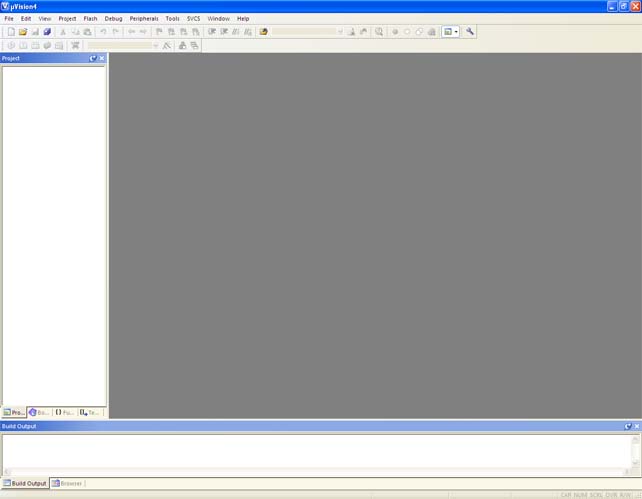 Теперь нам нужно создать проект. Для этого жмём Project -> New uVision project Появится окно для сохранения созданного проекта. Придумайте ему осмысленное название и поместите в отдельную папку. Жмите Сохранить. Выскочит окно выбора микроконтроллера: 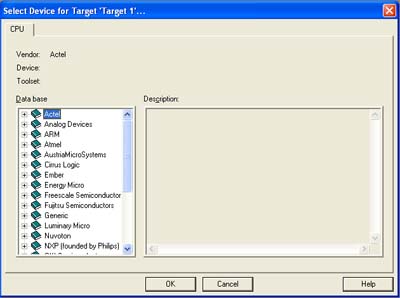 Для STM32VLDiscover выбираем микроконтроллер: STMicroelectropnics -> STM32F100RB. Жмём Ок. Появится окно с вопросом, создать ли стартовый файл. Жмём Да. 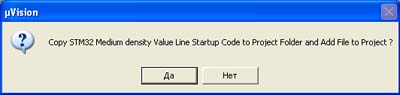 Теперь наш проект выглядит так: 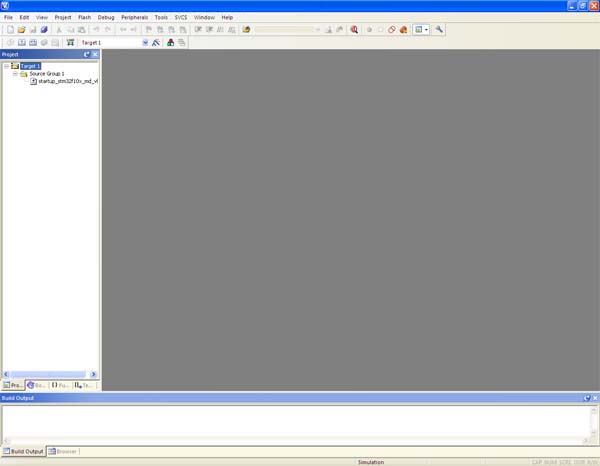 Обратите внимание на вкладку Target 1 справа. Там хранятся наши файлы. Теперь нам надо добавить в наш проект стандартные файлы: CMSIS и main.c Скачать CMSIS можно например отсюда: CMSIS (Или с сайта с разделе Каталог файлов) Создаём в папке с проектом 2 папки, одну назовём CMSIS, другую main. В папке main создаём текстовый файл, который сразу переименовываем в main.c. Далее щёлкаем по надписи Target 1 в keil, выбираем Add Group. Так создаём 2 группы. одну называем CMSIS, другую main. Основную можно переименовать в startup. В группу main добавляем файл main.c, а в группу CMSIS добавляем файлы system_stm32f10x.c и core_cm3.c. В итоге наш проект должен выглядеть так: 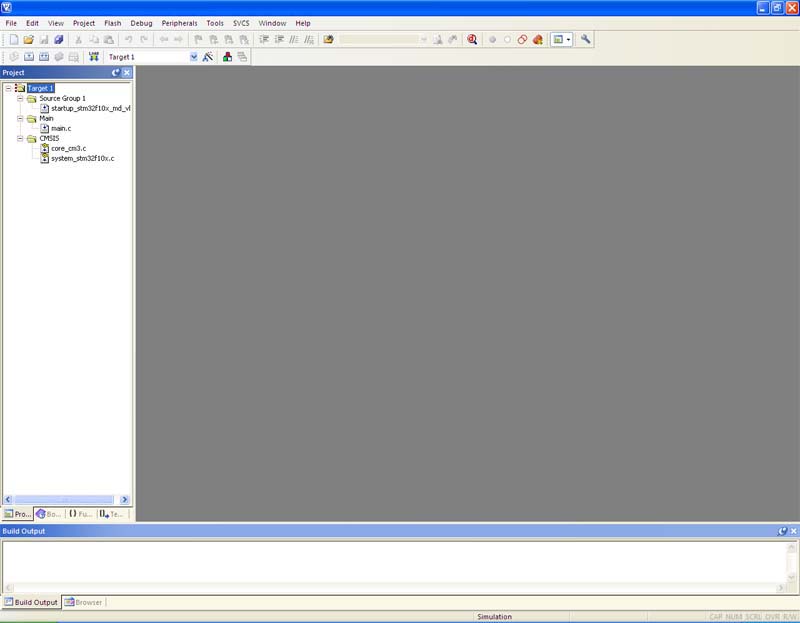 Теперь нужно прописать местоположение наших файлов в проекте. Если вы будете переносить проект на другой ПК, то эту процедуру нужно будет делать вновь. Щёлкаем правой кнопкой мыши по Target 1 и выбираем Options for Target "Target 1". Откроется окно вида: 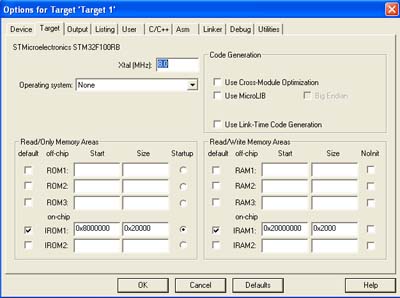 Выбираем вкладку C/C++, Жмём на кнопку возле строки с надписью Include Paths. Там прописываем местоположение ваших добавленных файлов. Проще это делать нажимая на кнопку справа от строки, куда вы прописываете адрес. Должно получиться что-то типа такого: 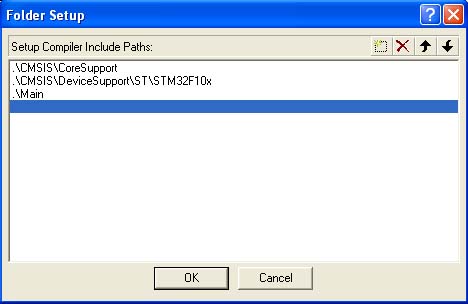 Теперь ещё один штрих. Нам предстоит раскомментить правильную конфигурацию на наш МК. Для этого открываем наш main.c. Добавляем в него текст: #include <stm32f10x.h> int main(void) { } Пытаемся собрать нажав на F7. Возле main.c появится плюсик. Нажимаем на него и открываем файл stm32f10x.h. В нём находим строки:  Здесь необходимо раскомментить строку, относящуюся к вашему устройству. Расшифровка обозначений: LD - Это МК STM32F101xx, STM32F102xx и STM32F103xx, имеющие на борту флеш память между 16кБ и 32кБ. LD_VL -Это МК STM32F100xx, имеющий на борту флеш память между 16кБ и 32кБ. MD - Это МК STM32F101xx, STM32F102xx и STM32F103xx, имеющие на борту флеш память между 64кБ и 128кБ. MD_VL -Это МК STM32F100xx, имеющий на борту флеш память между 64кБ и 128кБ. HD - Это МК STM32F101xx и STM32F103xx, имеющие на борту флеш память между 256кБ и 512кБ. HD_VL -Это МК STM32F100xx, имеющий на борту флеш память между 256кБ и 512кБ. XL - STM32F101xx and STM32F103xx МК с памятью между 512кБ и 1024кБ. CL - STM32F105xx и STM32F107xx микроконтроллеры. Для stm32Discovery необходимо ещё настроить SWD. Для этого опять заходим в окно Options for Target "Target 1" выбираем debug, меняем точку с Use simulator на Use и в качестве то, что использовать выбираем ST-Link Debugger. Жмём Settings. Тут выбираем SWD и жмём Ок. Во вкладке Utilites также выбираем ST-Link Debugger. Жмём Ок. Теперь проект настроен. Можно писать программу. Драйвера на ST-Link можно взять отсюда: ST-Link Подключение библиотеки std_periph для stm32f2xx версии V1.1.2.Если вы используете микроконтроллер серии stm32f2xx, то описанный выше способ подключения не подойдёт. Потому, что во-первых эта серия использует другие библиотеки, во вторых со временем структура этой библиотеки всё-таки меняется от версии к версии. Скачать эту библиотеку можно в официального сайта. Там нам нужна папка Libraries. В ней находятся нужные нам CMSIS и StdPeriph. Если с ссылкой что-то произошло или не хочется качать много мегабайт, то вот зеркало на архив, содержащий только библиотеки. Для подключения библиотек, как и раньше требуется в группу std_periph добавить все файлы *.c. Только в CMSIS надо добавить только файл из папки CMSIS\Device\ST\STM32F2xx\Source\Templates под названием system_stm32f2xx.c. Найдите в архиве и добавьте к проекту файл stm32f2xx_conf.h. В main.c пропишите: #include "stm32f2xx.h" #include "stm32f2xx_conf.h" int main(void) { } Далее не забудьте раскомментировать в файле stm32f2xx.h строку USE_STDPERIPH_DRIVER. Помните, что файл по-умолчанию установлен только на чтение. Выбирать тип камня не надо. Он только один STM32F2XX. На этом с особенностями инициализации под stm32f2xx всё. | |
| Просмотров: 25656 | Комментарии: 3 | |
| Всего комментариев: 3 | |||
| |||